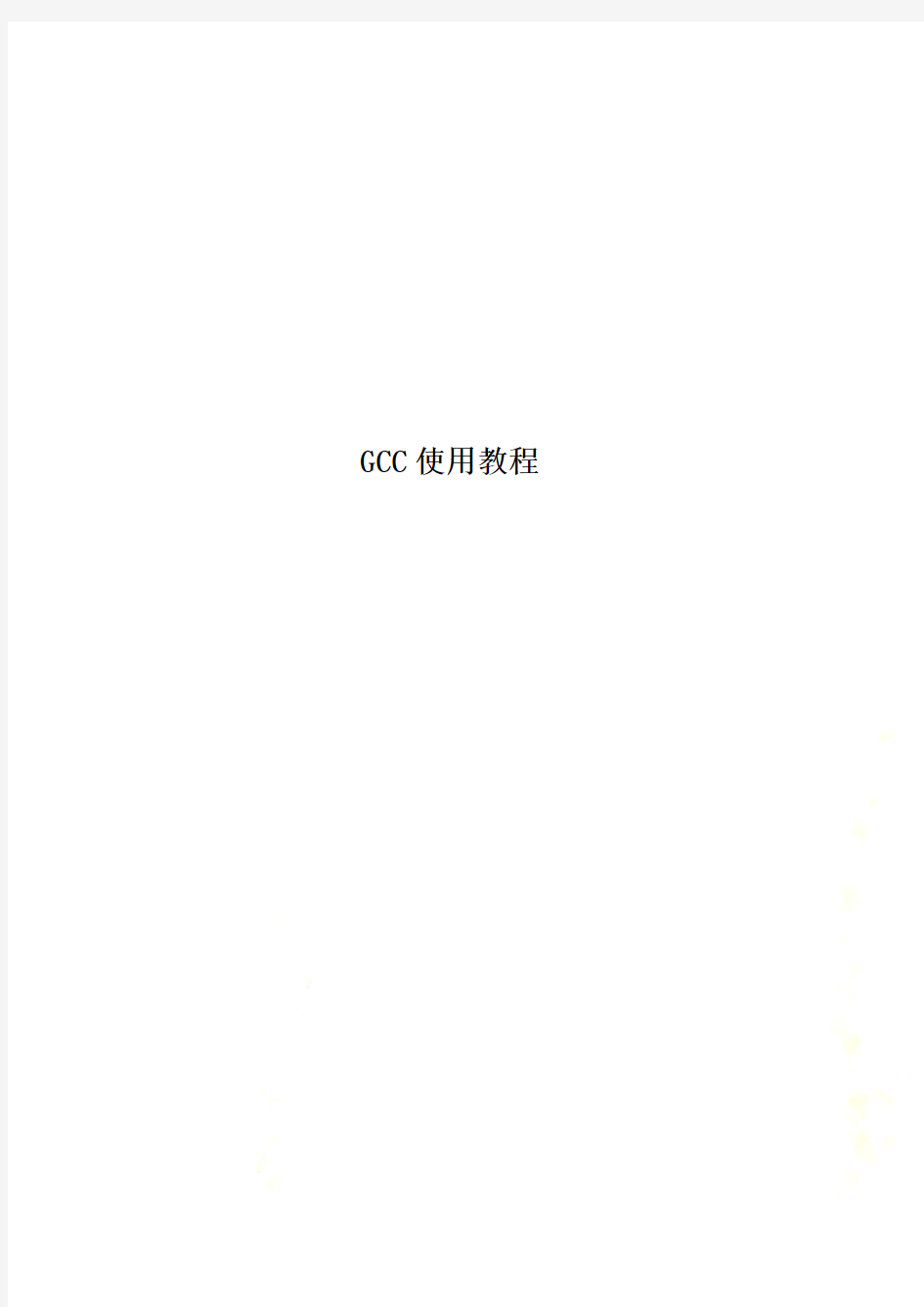

GCC使用教程
GCC使用教程
目录
gcc
1makefile写法
1gcc_egcs使用
1gdb使用
gcc常用选项对代码的影响
1一般情况
1-O 编译选项
1-O2 编译选项
1-fomit-frame-pointer 编译选项
1-fomit-frame-pointer && -O2
1-fPIC 编译选项
1-static 编译选项
1AT&T的汇编格式
x86内联汇编
1简述
1内联汇编
1程序模板
1操作数
1修饰寄存器列表
1操作数约束
示例
1寄存器约束
1匹配约束
1内存操作数约束
1修饰寄存器
1不同的CPU下最佳编译参数代码维护
1简单cvs
1automake
1diff
1rcs
1内核重编译常见故障
1cvs
1共享库工具
1代码优化
1GNU 编码标准
1书籍
gcc
makefile写法
蓝森林https://www.doczj.com/doc/b15780319.html, 2001年3月22日08:44
作者:许明彦
Abstract:
在Unix 上写程式的人大概都碰过Makefile,尤其是用 C 来开发程式的人。用make来开发和编译程式的确很方便,可是要写出一个Makefile就不简单了。偏偏介绍Makefile 的文件不多,GNU Make 那份印出来要几百页的文件,光看完Overview 就快阵亡了,难怪许多
人闻Unix 色变。
本文将介绍如何利用GNU Autoconf 及Automake 这两套软体来协助我们『自动』产生Makefile 档,并且让开发出来的软体可以像
Apache, MySQL 和常见的GNU 软体一样,只要会``./configure'', ``make'', ``make install'' 就可以把程式安装到系统中。如果您有
心开发Open Source 的软体,或只是想在Unix 系统下写写程式。希望这份介绍文件能帮助您轻松地进入Unix Programming 的殿堂。
1. 简介
Makefile 基本上就是『目标』(target), 『关连』(dependencies) 和『动作』三者所组成的一连串规则。而make 就会根据Makefile 的规则来决定如何编译(compile) 和连结(link) 程式。实际上,make 可做的不只是编译和连结程式,例如FreeBSD 的port collect
ion 中,Makefile 还可以做到自动下载原始程式套件,解压缩(extract) ,修补(patch),设定,然後编译,安装至系统中。
Makefile 基本构造虽然简单,但是妥善运用这些规则就也可以变出许多不同的花招。却也因此,许多刚开始学习写Makefile 时会感到没有规范可循,每个人写出来的Makefile 长得都不太一样,不知道从何下手,而且常常会受限於自己的开发环境,只要环境变数不同或路
径改一下,可能Makefile 就得跟着修改。虽然有GNU Makefile Conventions (GNU Makefile 惯例) 订出一些使用GNU 程式设计时撰写Makefile 的一些标准和规范,但是内容很长而且很复杂, 并且经常做些调整,为了减轻程式设计师维护Makefile 的负担,因此有了Automake。
程式设计师只需写一些预先定义好的巨集(macro),交给Automake 处理後会产生一个可供Autoconf 使用的Makefile.in 档。再配合利用Autoconf 产生的自动设定档configure即可产生一份符合GNU Makefile惯例的Makeifle 了。
2. 上路之前
在开始试着用Automake 之前,请先确认你的系统已经安装以下的软体:
1. GNU Automake
2. GNU Autoconf
3. GNU m4
4. perl
5. GNU Libtool (如果你需要产生shared library)
我会建议你最好也使用GNU C/C++ 编译
器、GNU Make 以及其它GNU 的工具程式来做为开发的环境,这些工具都是属於Open Source Software不仅免费而且功能强大。如果你是使用Red Hat Linux 可以找到所有上述软体的rpm 档,FreeBSD 也有现成的package 可以直接安装,或着你也可以自行下载这些软体的原始档回来DIY。以下的范例是在Red Hat Linux 5.2 + CLE2 的环境下所完成的。
3. 一个简单的例子
Automake 所产生的Makefile 除了可以做到程式的编译和连结,也已经把如何产生程式文件(如manual page, info 档及dvi 档) 的动作,还有把原始程式包装起来以供散的动作都考虑进去了,所以原始程式所存放的目录架构最好符合GNU 的标准惯例,接下来我拿hello.c 来做为例子。
在工作目录下建立一个新的子目录``devel'',再在devel 下建立一个``hello'' 的子目录,这个目录将作为我们存放hello 这个程式及其相关档案的地方:
% mkdir devel
% cd devel
gcc编译器使用简明指南 gcc对文件的处理需要经过预处理->编译->汇编->链接的步骤,从而产生一个可执行文件,各部分对应不同的文件类型,具体如下: file.c c程序源文件 file.i c程序预处理后文件 file.cxx c++程序源文件,也可以是https://www.doczj.com/doc/b15780319.html, / file.cpp / file.c++ file.ii c++程序预处理后文件 file.h c/c++头文件 file.s 汇编程序文件 file.o 目标代码文件 gcc [选项]文件列表 -ansi 强制完全ANSI一致 -c 仅编译或汇编,生成目标代码文件,将.c、.i、.s等文件生成.o文件,其余文件被忽略 -S 仅编译,不进行汇编和链接,将.c、.i等文件生成.s文件,其余文件被忽略 -E 仅预处理,并发送预处理后的.i文件到标准输出,其余文件被忽略 -o file 创建可执行文件并保存在file中,而不是默认文件a.out -g 产生用于调试和排错的扩展符号表,用于GDB调试,切记-g和-O通常不能一起使用 -w 取消所有警告 -W 给出更详细的警告 -O [num]优化,可以指定0-3作为优化级别,级别0表示没有优化 -x language 默认为-x none,即依靠后缀名确定文件类型,加上-x lan确定后面所有文件类型,直到下一个-x出现为止 -D macro[=]类似于源程序里的#define,在-D macro中的macro可被源程序识别,例如gcc -D NUM -D FILE=\"bbs.txt\" hello.c -o hello,第一个-D选项定义宏NUM,在程序中可以使用#ifdef来检查是否被设置,第二个-D定义宏FILE,在源程序中可用 -U macro 类似于源程序开头定义#undef macro,也就是取消源程序中的某个宏定义
比特币0.9.2中文版编译手册 日期:2014-07-01 构建比特币源码,是一件十分费时费力的工作,尤其在windows系统中编译比特币源码更加的麻烦,经过一两天努力,终于在windows7 64位系统中成功编译出了比特币源文件。现在总结如下,首先准备一套干净的windows7 64位操作系统,最好是使用vbox或者vmware 虚拟机建立一个专用系统,这样的可以防止其它干扰导至编译失败,接下来说说,我的编译过程: 1.安装msys系统 msys作用是在windows系统中重建linux系统编译环境,在msys系统下操作,就像linux 中的操作一样,具有相同的语法命令。从下面的网址中下载msys最新版: https://www.doczj.com/doc/b15780319.html,/projects/mingw/files/Installer/mingw-get-setup.exe/download 然后运行mingw-get-setup.exe文件后,选择安装目录为H:\MinGW,之后软件会首先更新下载库,更新成功会弹出一个窗口MinGW installation manager,在这个窗口中,只下载msys相关的包文件,不要下载mingw相关文件,因为不使用它带的这个mingw。 主要如下面所示: msys-base-bin msys-autoconf-bin msys-automake-bin msys-libtool-bin 选择好之后,点击Installation->Apply changes即可。一定要确保mingw包没有被下载,这里我们只需要msys相关系统,也要确保msys-gcc和msys-w32api等包没有被下载,否则当我们执行编译时,可能会调用这些不该出现的包文件,而导至编译失败。 2.安装perl系统 由于在编译比特币时,需要调用一些perl脚本,所以从下面的网址中下载一个perl安装程序,然后安装即可。 https://www.doczj.com/doc/b15780319.html,/ActivePerl/releases/5.18.1.1800/ActivePerl-5.18.1.1800-M SWin32-x64-297570.msi
Linux上安装GCC编译器过程 20日最新版本的GCC编译器3.4.0发布了。目前,GCC可以用来编译C/C++、FORTRAN、JAVA、OBJC、ADA等语言的程序,可根据需要选择安装支持的语言。GCC 3.4.0比以前版本更好地支持了C++标准。本文以在Redhat Linux上安装GCC3.4.0为例,介绍了GCC的安装过程。 安装之前,系统中必须要有cc或者gcc等编译器,并且是可用的,或者用环境变量CC指定系统上的编译器。如果系统上没有编译器,不能安装源代码形式的GCC 3.4.0。如果是这种情况,可以在网上找一个与你系统相适应的如RPM等二进制形式的GCC软件包来安装使用。本文介绍的是以源代码形式提供的GCC软件包的安装过程,软件包本身和其安装过程同样适用于其它Linux和Unix系统。 系统上原来的GCC编译器可能是把gcc等命令文件、库文件、头文件等分别存放到系统中的不同目录下的。与此不同,现在GCC建议我们将一个版本的GCC安装在一个单独的目录下。这样做的好处是将来不需要它的时候可以方便地删除整个目录即可(因为GCC没有uninstall功能);缺点是在安装完成后要做一些设置工作才能使编译器工作正常。在本文中我采用这个方案安装GCC 3.4.0,并且在安装完成后,仍然能够使用原来低版本的GCC编译器,即一个系统上可以同时存在并使用多个版本的GCC编译器。 按照本文提供的步骤和设置选项,即使以前没有安装过GCC,也可以在系统上安装上一个可工作的新版本的GCC编译器。 1. 下载 在GCC网站上(https://www.doczj.com/doc/b15780319.html,/)或者通过网上搜索可以查找到下载资源。目前GCC的最新版本为 3.4.0。可供下载的文件一般有两种形式:gcc-3.4.0.tar.gz和gcc-3.4.0.tar.bz2,只是压缩格式不一样,内容完全一致,下载其中一种即可。 2. 解压缩 根据压缩格式,选择下面相应的一种方式解包(以下的“%”表示命令行提示符): % tar xzvf gcc-3.4.0.tar.gz 或者 % bzcat gcc-3.4.0.tar.bz2 | tar xvf - 新生成的gcc-3.4.0这个目录被称为源目录,用${srcdir}表示它。以后在出现${srcdir}的地方,应该用真实的路径来替换它。用pwd命令可以查看当前路径。 在${srcdir}/INSTALL目录下有详细的GCC安装说明,可用浏览器打开index.html阅读。 3. 建立目标目录 目标目录(用${objdir}表示)是用来存放编译结果的地方。GCC建议编译后的文件不要放在源目录${srcdir]中(虽然这样做也可以),最好单独存放在另外一个目录中,而且不能是${srcdir}的子目录。 例如,可以这样建立一个叫gcc-build 的目标目录(与源目录${srcdir}是同级目录): % mkdir gcc-build % cd gcc-build 以下的操作主要是在目标目录${objdir} 下进行。 4. 配置 配置的目的是决定将GCC编译器安装到什么地方(${destdir}),支持什么语言以及指定其它一些选项等。其中,${destdir}不能与${objdir}或${srcdir}目录相同。 配置是通过执行${srcdir}下的configure来完成的。其命令格式为(记得用你的真实路径替换${destdir}): % ${srcdir}/configure --prefix=${destdir} [其它选项] 例如,如果想将GCC 3.4.0安装到/usr/local/gcc-3.4.0目录下,则${destdir}就表示这个路径。 在我的机器上,我是这样配置的: % ../gcc-3.4.0/configure --prefix=/usr/local/gcc-3.4.0 --enable-threads=posix
linux下gcc编译器的使用 1、文件后缀名 .c C 源程序 .C C++ 源程序 .cc C++ 源程序 .cxx C++ 源程序 .m Objective –C源程序 .i 预处理过的c源程序 .ii 预处理过的C++源程序 .s 组合语言源程序 .S 组合语言源程序 .h 头文件 .o 目标文件 .a 存档文件 2、GCC常用选项 -c 通知GCC取消链接步骤,即编译源码并在最后生成目标文件; -Dmacro定义指定的宏,使它能够通过源码中的#ifdef进行检验 #define -static 指定程序编译时采用静态编译的方法; -E 不经过编译预处理程序的输出而输送至标准输出; -g获得有关调试程序的详细信息,它不能与-o选项联合使用; -Idirectory在包含文件搜索路径的起点处添加指定目录; -llibrary提示链接程序在创建最终可执行文件时包含指定的库; -O、-O2、-O3将优化状态打开,该选项不能与-g选项联合使用; -S要求编译程序生成来自源代码的汇编程序输出; -v启动所有警报; -Wall发生警报时取消编译操作,即将警报看作是错误; -Werror在发生警报时取消编译操作,即把报警当作是错误; -w 禁止所有的报警。 目前Linux下最常用的C语言编译器是GCC(GNU Compiler Collection),它是GNU项目中符合ANSI C标准的编译系统,能够编译用C、C++和Object C等语言编写的程序。GCC不仅功能非常强大,结构也异常灵活。最值得称道的一点就是它可以通过不同的前端模块来支持各种语言,如Java、 Fortran、Pascal、Modula-3和Ada等。开放、自由和灵活是Linux的魅力所在,而这一点在GCC上的体现就是程序员通过它能够更好地控制整个编译过程。
标题: GLD中文手册--前言 前段时间从每天十多个小时的工作时间中挤出那么点时间完成了NASM手册的翻译,之后得到了汇编版很多朋友的支持与关心,心中非常感激。 但是我们知道,NASM只是一个汇编器,只有它我们还无法完成我们的工作,NASM 功能很强大,能生成很多目标格式的文件,但是得不到我们最终想要的可执行文件。对,我们还需要一个连接器。 可供选择的连接器有很多,它们当中也有很多是免费的,这在NASM的手册中也有介绍,这里我选择的是GNU的连接器ld,为了能更好地使用这个工具,就有了这篇翻译文档。 请不要误会,gld并不只能运行在unix/linux系统下面。GCC的windows版本djgpp带有ld的windows版本,可以通过互联网免费下载。 希望这篇文档能对大家有所帮助,谢谢。 标题: GLD中文手册--(一) 使用ld ******** 本文档介绍GNU连接器ld的2.14版本. 本文档在GNU自由文档许可证下发行.在"GNU自由文档许可证"一章中有关于本 许可证的一份拷贝. 概述 ******** 'ld'把一定量的目标文件跟档案文件连接起来,并重定位它们的数据,连接符号 引用.一般,在编译一个程序时,最后一步就是运行'ld'. 'ld'能接受连接命令语言文件,这是一种用AT&T的连接编辑命令语言的超集写 成的文件,用来在连接的整个过程中提供显式的,全局的控制. 本版本的'ld'使用通用BFD库来操作目标文件.这就允许'ld'读取,合并,写入目标文件时,可以使用各种不同的格式,比如,COFF或'a.out'. 不同的格式可以被 连接到一起产生一个有效的目标文件. 除了它的灵活性,GNU连接器比其它连接器更有用的地方在于它提供了诊断信息. 许多连接器在碰到一个错误的时候立即放弃执行;但'ld'却能够继续执行,以让 你发现其他的错误(或者,在某些情况下,得到一个带有错误的输出文件) 引用 ********** GNU连接器'ld'能够处理大量的不同情况,并且跟其他的连接器保持尽可能的兼容.这样,你就拥有更多的选择来控制它的行为. 命令行选项 ==================== 连接器提供大量的命令行选项,但是,在实际使用中,只有少数被经常使用.比 如,'ld'的一个经常的使用场合是在一个标准的Unix系统上连接标准的Unix目标文件.在这样的一个系统上,连接文件'hello.o'如下: ld -o OUTPUT /lib/crt0.o hello.o -lc
Object-C 入门教程 分类:Sip&asterisk2009-05-04 16:34 16409人阅读评论(2) 收藏举报大纲 o开始吧下载这篇教学 o设定环境 o前言 o编译 hello world o创建 Classes@interface o@implementation o把它们凑在一起 o详细说明...多重参数 o建构子(Constructors) o访问权限 o Class level access o异常情况(Exceptions)处理 o继承、多型(Inheritance, Polymorphism)以及其他面向对象功 能id 型别 o继承(Inheritance) o动态识别(Dynamic types) o Categories o Posing o Protocols o内存管理Retain and Release(保留与释放) o Dealloc o Autorelease Pool o Foundation Framework ClassesNSArray o NSDictionary ?优点与缺点 ?更多信息 开始吧 下载这篇教学 ?所有这篇初学者指南的原始码都可以由objc.tar.gz下 载。这篇教学中的许多范例都是由 Steve Kochan 在 Programming in Objective-C. 一书中撰写。如果你想得到更 多详细信息及范例,请直接参考该书。这个网站上登载的所有 范例皆经过他的允许,所以请勿复制转载。 设定环境 ?Linux/FreeBSD: 安装GNUStep为了编译 GNUstep
应用程序,必须先执行位于 /usr/GNUstep/System/Makefiles/GNUstep.sh 的 GNUstep.sh 这个档案。这个路径取决于你的系统环境, 有些是在 /usr, some /usr/lib,有些是/usr/local。 如果你的 shell 是以 csh/tcsh 为基础的 shell,则应 该改用 GNUStep.csh。建议把这个指令放在 .bashrc 或 .cshrc 中。 ?Mac OS X: 安装XCode ?Windows NT 5.X: 安装cygwin或mingw,然后安装 GNUStep 前言 ?这篇教学假设你已经有一些基本的 C 语言知识,包括 C 数 据型别、什么是函式、什么是回传值、关于指针的知识以及基 本的 C 语言内存管理。如果您没有这些背景知识,我非常建议 你读一读 K&R 的书:The C Programming Language(译注:台 湾出版书名为 C 程序语言第二版)这是 C 语言的设计者所写 的书。 ?Objective-C,是 C 的衍生语言,继承了所有 C 语言的特 性。是有一些例外,但是它们不是继承于 C 的语言特性本身。 ?nil:在 C/C++ 你或许曾使用过 NULL,而在 Objective-C 中则是 nil。不同之处是你可以传递讯息给 nil(例如 [nil message];),这是完全合法的,然而你却不能对 NULL 如法炮 制。 ?BOOL:C 没有正式的布尔型别,而在 Objective-C 中也不 是「真的」有。它是包含在 Foundation classes(基本类别库) 中(即 import NSObject.h;nil 也是包括在这个头文件内)。 BOOL 在 Objective-C 中有两种型态:YES 或 NO,而不是 TRUE 或 FALSE。 ?#import vs #include:就如同你在 hello world 范例中看 到的,我们使用了#import。#import 由 gcc 编译程序支援。 我并不建议使用 #include,#import基本上跟 .h 档头尾的 #ifndef #define #endif 相同。许多程序员们都同意,使用这 些东西这是十分愚蠢的。无论如何,使用 #import 就对了。这 样不但可以避免麻烦,而且万一有一天 gcc 把它拿掉了,将会 有足够的 Objective-C 程序员可以坚持保留它或是将它放回 来。偷偷告诉你,Apple 在它们官方的程序代码中也使用了 #import。所以万一有一天这种事真的发生,不难预料 Apple 将 会提供一个支持 #import 的 gcc 分支版本。 ?在 Objective-C 中, method 及 message 这两个字是可以 互换的。不过messages 拥有特别的特性,一个 message 可以 动态的转送给另一个对象。在Objective-C 中,呼叫对象上的 一个讯息并不一定表示对象真的会实作这个讯息,而是对象知 道如何以某种方式去实作它,或是转送给知道如何实作的对象。
实验三vi编辑器及GCC编译器的使用 【实验目的】 一、掌握文本编辑器vi的使用方法 二、了解GNU gcc编译器 三、掌握使用GCC编译C语言程序的方法 【实验内容】 一、vi的三种工作模式: 1、命令模式: 执行相关文本编辑命令 2、输入模式: 输入文本 3、末行模式: 实现查找、替换、保存、多文件操作等等功能 二、进入vi,直接在Shell提示符下键入vi [文件名称],如果该文件在当前目录不存在,则vi创建之。 三、退出vi 1、在命令模式下输入“: wq”,保存文件并退出vi 2、若不需要保存文件,输入“: q” 3、若文件已修改,但不保存,输入“:
q!”强制退出vi 4、其它一些不常用的方法在此省略。 四、命令模式下的常用编辑命令 1、启动vi后,进入的是vi的命令模式 2、按i键,进入输入模式,可以进行文本的编辑,在输入模式下,按esc 键,可切换回命令模式 i: 光标位置不变,可在光标左侧插入正文 a: 光标位置向后退一格,可在光标左侧插入正文 o: 在光标所在行的下一行增添新行 O: 在光标所在行的上一行增添新行 I: 光标跳到当前行的开头 A: 光标跳到当前行的末尾 3、光标的移动 k、j、h、l分别等同于上、下、左、右箭头键 Ctrl+b,向上翻一页
Ctrl+f,向下翻一页 nH,将光标移到屏幕的第n行 nL,将光标移到屏幕的倒数第n行 4、删除文本 nX,删除光标所指向的后n个字符 D,删除光标右侧的所有字符(包括光标所指向的字符)db,删除光标左侧的全部字符 ndd,删除当前行和当前行以后的n行内容 5、粘贴和复制 p,将缓冲区的内容粘贴到当前字符的右侧 P,将缓冲区的内容粘贴到当前字符的左侧 yy,复制当前行到内存缓冲区 nyy,复制n行内容到内存缓冲区 6、搜索字符串 /str1,正向搜索字符串str1 n,继续搜索 ?str2,反向搜索字符串str2 7、撤销和重复 u,撤销前一条命令的执行结果 .,重复最后一条命令
/* valgrind-3.5.0 编译和安装技巧 * author: lblong * date : 20100530 * */ 安装步骤: 1、从valgrind官网上获得代码(也可以通过下载tar包获得源代码,可以点击这里下载) https://www.doczj.com/doc/b15780319.html,/downloads/current.html#current 2、进入源代码目录 3、运行./autogen.sh设置环境(需要标准的autoconf工具) 4、运行./configure配置V algrind,具体参数信息详见INSTALL文件。一般只需要设置--prefix=/where/you/want/it/installed 5、make,编译V algrind 6、make install,安装V algrind 详细: 1. linux 环境下执行./configure telstar:/sybase/telstar/user/lblong/memory/valgrind-3.5.0 > ./configure checking for a BSD-compatible install... /usr/bin/install -c checking whether build environment is sane... yes checking for gawk... gawk checking whether make sets $(MAKE)... yes checking whether to enable maintainer-specific portions of Makefiles... no checking whether ln -s works... yes checking for gcc... cc checking for C compiler default output file name... a.out checking whether the C compiler works... yes checking whether we are cross compiling... no checking for suffix of executables... checking for suffix of object files... o checking whether we are using the GNU C compiler... yes checking whether cc accepts -g... yes checking for cc option to accept ANSI C... none needed checking for style of include used by make... GNU checking dependency style of cc... gcc3 checking whether cc understands -c and -o together... yes checking how to run the C preprocessor... cc -E
linux系统下C编译器— gcc 入门 <一>gcc简介 Linux系统下的gcc(GNU C Compiler)是GNU推出的功能强大、性能优越的多平台编译器,是GNU的代表作品之一。gcc是可以在多种硬体平台上编译出可执行程序的超级编译器,其执行效率与一般的编译器相比平均效率要高20%~30%。gcc编译器能将C、C++语言源程序、汇程式化序和目标程序编译、连接成可执行文件,如果没有给出可执行文件的名字,gcc将生成一个名为 a.out的文件。在Linux系统中,可执行文件没有统一的后缀,系统从文件的属性来区分可执行文件和不可执行文件。而gcc则通过后缀来区别输入文件的类别,下面我们来介绍gcc所遵循的部分约定规则。 .c为后缀的文件,C语言源代码文件; .a为后缀的文件,是由目标文件构成的档案库文件; .C,.cc或.cxx 为后缀的文件,是C++源代码文件; .h为后缀的文件,是程序所包含的头文件; .i 为后缀的文件,是已经预处理过的C源代码文件; .ii为后缀的文件,是已经预处理过的C++源代码文件; .m为后缀的文件,是Objective-C源代码文件; .o为后缀的文件,是编译后的目标文件; .s为后缀的文件,是汇编语言源代码文件; .S为后缀的文件,是经过预编译的汇编语言源代码文件。 <二>gcc的执行过程 虽然我们称gcc是C语言的编译器,但使用gcc由C语言源代码文件生成可执行文件的过程不仅仅是编译的过程,而是要经历四个相互关联的步骤∶预处理(也称预编译,Preprocessing)、编译(Compilation)、汇编(Assembly)和连接(Linking)。命令gcc首先调用cpp进行预处理,在预处理过程中,对源代码文件中的文件包含(include)、预编译语句(如宏定义define等)进行分析。接着调用cc1进行编译,这个阶段根据输入文件生成以.o为后缀的目标文件。汇编过程是针对汇编语言的步骤,调用as进行工作,一般来讲,. S为后缀的汇编语言源代码文件和汇编,.s为后缀的汇编语言文件经过预编译和汇编之后都生成以.o为后缀的目标文件。当所有的目标文件都生成之后,gcc就调用ld来完成最后的关键性工作,这个阶段就是连接。在连接阶段,所有的目标文件被安排在可执行程序中的恰当的位置,同时,该程序所调用到的库函数也从各自所在的档案库中连到合适的地方。 <三>gcc的基本用法和选项 在使用gcc编译器的时候,我们必须给出一系列必要的调用参数和文件名称。g cc编译器的调用参数大约有100多个,其中多数参数我们可能根本就用不到,这里只介绍其中最基本、最常用的参数。
GCC中文手册 GCC Section: GNU Tools (1) Updated: 2003/12/05 Index Return to Main Contents NAME gcc,g++-GNU工程的C和C++编译器(egcs-1.1.2) 总览(SYNOPSIS) gcc[option|filename]... g++[option|filename]... 警告(WARNING) 本手册页内容摘自GNU C编译器的完整文档,仅限于解释选项的含义. 除非有人自愿维护,否则本手册页不再更新.如果发现手册页和软件之间有所矛盾,请查对Info文件, Info 文件是权威文档. 如果我们发觉本手册页的内容由于过时而导致明显的混乱和抱怨时,我们就停止发布它.不可能有其他选择,象更新Info文件同时更新man手册,因为其他维护GNU CC的工作没有留给我们时间做这个. GNU工程认为man手册是过时产物,应该把时间用到别的地方. 如果需要完整和最新的文档,请查阅Info文件`gcc'或Using and Porting GNU CC (for version 2. 0) (使用和移植GNU CC 2.0) 手册.二者均来自Texinfo原文件gcc.texinfo. 描述(DESCRIPTION)
C和C++编译器是集成的.他们都要用四个步骤中的一个或多个处理输入文件: 预处理(preprocessing),编译(compilation),汇编(assembly)和连接(linking).源文件后缀名标识源文件的语言,但是对编译器来说,后缀名控制着缺省设定: gcc 认为预处理后的文件(.i)是C文件,并且设定C形式的连接. g++ 认为预处理后的文件(.i)是C++文件,并且设定C++形式的连接. 源文件后缀名指出语言种类以及后期的操作: .c C源程序;预处理,编译,汇编 .C C++源程序;预处理,编译,汇编 .cc C++源程序;预处理,编译,汇编 .cxx C++源程序;预处理,编译,汇编 .m Objective-C源程序;预处理,编译,汇编 .i预处理后的C文件;编译,汇编 .ii预处理后的C++文件;编译,汇编 .s汇编语言源程序;汇编 .S汇编语言源程序;预处理,汇编 .h预处理器文件;通常不出现在命令行上 其他后缀名的文件被传递给连接器(linker).通常包括: .o目标文件(Object file) .a归档库文件(Archive file) 除非使用了-c, -S,或-E选项(或者编译错误阻止了完整的过程),否则连接总是最后的步骤.在连接阶段中,所有对应于源程序的.o文件, -l库文件,无法识别的文件名(包括指定的.o目标文件和.a库文件)按命令行中的顺序传递给连接器.
GCC内联汇编入门 分类:linux编程2008-12-21 15:48 507人阅读评论(0) 收藏举报 目录(?)[-] 1. 前言 1. 版权与许可证 2. 回馈与更正 3. 感谢 2. 简介 3. GCC汇编语法 4. 基本内联汇编 5. 扩展内联汇编 1. 汇编程序模板 2. 操作数 3. Clobber列表 4. Volatile 6. 更多关于约束条件 1. 常用的约束 2. 约束修饰符 7. 一些有用的诀窍 8. 结束语 9. 参考 原文为GCC-Inline-Assembly-HOWTO,在google上可以找到原文,欢迎指出翻译错误。 中文版说明 由于译者水平有限,故译文出错之处,还请见谅。C语言的关键字不译,一些单词或词组(如colbber等)由于恐怕译后词不达意,故并不翻译,由下面的单词表代为解释,敬请见谅。 英文原文中的单词和词组: operand:操作数,可以是寄存器,内存,立即数。 volatile:易挥发的,是C语言的关键字。 constraint:约束。 register:本文指CPU寄存器。 asm:“asm”和“__asm__”在C语言中是关键字。原文中经常出现这个单词,是指嵌入到C语言(或者其它语言)的汇编程序片断。 basic inline assembly:指C语言中内联汇编程序的一种形式,和extended asm对 应。基本格式如下:
asm("assembly code"); extended assembly:和basic inline assembly对应,比它多了一些特性,如可以指明输入,输出等。基本格式如下: asm ( assembler template : output operands : input operands : list of clobbered registers ); clobber list:实际上就是被使用的寄存器的列表,用来告诉GCC它们已经被asm 使用了,不要在asm程序外使用它们。不然可能带来不可预见的后 果。 clobbered registers:它和clobber list对应。 assembler template:就是汇编模板,所有内联汇编代码都有按一定的格式。 见extended assembly的说明 作者:Sandeep.S 译者:吴遥 版本号 v0.1 2003年3月01日 翻译版更新日期 2008/06/11 这篇HOWTO解释GCC提供的内联汇编特性的用途和用法。学习这篇文章只须具备两个前提条件,显然那就是对x86汇编语言和C语言有基本的了解。 目录 1.前言 1.1版权与许可证 1.2回馈与更正 1.3感谢 2.简介 3.GCC汇编语法 4.基本内联汇编 5.扩展内联汇编 5.1汇编程序模板 5.2操作数 5.3 Clobber列表 5.4 Volatile … ? 6.更多关于约束条件
arm-linux-gcc常用参数讲解gcc编译器使用方法 我们需要编译出运行在ARM平台上的代码,所使用的交叉编译器为arm-linux-gcc。下面将arm-linux-gcc编译工具的一些常用命令参数介绍给大家。 在此之前首先介绍下编译器的工作过程,在使用GCC编译程序时,编译过程分为四个阶段: 1. 预处理(Pre-Processing) 2. 编译(Compiling) 3. 汇编(Assembling) 4. 链接(Linking) Linux程序员可以根据自己的需要让GCC在编译的任何阶段结束,以便检查或使用编译器在该阶段的输出信息,或者对最后生成的二进制文件进行控制,以便通过加入不同数量和种类的调试代码来为今后的调试做好准备。和其它常用的编译器一样,GCC也提供了灵活而强大的代码优化功能,利用它可以生成执行效率更高的代码。 以文件example.c为例说明它的用法 0. arm-linux-gcc -o example example.c 不加-c、-S、-E参数,编译器将执行预处理、编译、汇编、连接操作直接生成可执行代码。 -o参数用于指定输出的文件,输出文件名为example,如果不指定输出文件,则默认输出 a.out 1. arm-linux-gcc -c -o example.oexample.c -c参数将对源程序example.c进行预处理、编译、汇编操作,生成example.0文件 去掉指定输出选项"-o example.o"自动输出为example.o,所以说在这里-o加不加都可以 2.arm-linux-gcc -S -o example.sexample.c -S参数将对源程序example.c进行预处理、编译,生成example.s文件 -o选项同上 3.arm-linux-gcc -E -o example.iexample.c -E参数将对源程序example.c进行预处理,生成example.i文件(不同版本不一样,有的将预处理后的内容打印到屏幕上) 就是将#include,#define等进行文件插入及宏扩展等操作。 4.arm-linux-gcc -v -o example example.c 加上-v参数,显示编译时的详细信息,编译器的版本,编译过程等。 5.arm-linux-gcc -g -o example example.c -g选项,加入GDB能够使用的调试信息,使用GDB调试时比较方便。 6.arm-linux-gcc -Wall -o example example.c -Wall选项打开了所有需要注意的警告信息,像在声明之前就使用的函数,声明后却没有使用的变量等。 7.arm-linux-gcc -Ox -o example example.c -Ox使用优化选项,X的值为空、0、1、2、3 0为不优化,优化的目的是减少代码空间和提高执行效率等,但相应的编译过程时间将较长并占用较大的内存空间。 8.arm-linux-gcc -I /home/include -o example example.c -Idirname: 将dirname所指出的目录加入到程序头文件目录列表中。如果在预设系统及当前目录中没有找到需要的文件,就到指定的dirname目录中去寻找。 9.arm-linux-gcc -L /home/lib -o example example.c
做沙特的GCC认证,确切的说是海湾联盟GCC认证,对于操作流程,很少看到网上有人发表,为了方便客户,我们就详细的写一下。其实GCC认证的流程说复杂也复杂,说不复杂也不复杂。因为要看是做哪个国家的GCC,因为GCC认证是中东阿拉伯海湾7国的认证,沙特只是其中一个国家。目前可以发沙特GCC认证证书的机构,在中国区域有8家。GCC发证的流程复杂不复杂,取决于这些机构的操作步骤,有的机构要求多一点就复杂一点,有的机构要求简单一点,就不复杂一点。其次,不同产品,复杂程度也不一样,比如玩具产品做GCC认证,就比电子产品,稍微没那么复杂一点,为什么产品不同,做GCC认证的流程就会不复杂一点呢?主要的原因就是测试方面。因为申请GCC认证,必须要有一份测试报告,做测试报告复杂不复杂,主要看产品,比如:玩具产品,做测试报告相对简单一点,所以操作GCC认证的流程也就简单一点。 下面我们来讲一下GCC认证的操作流程:首先,客户要提供样品,给实验室做测试报告。在产品测试过程中,一般会遇到检测不合格的情况,这个时候,就会要求重新提供样品,或者整改之后,重新提供样品。对于电子产品,比如低压电器,小家电之类的产品。一般整改后再提供样品,如果是玩具产品,那就基本上要重新提供样品,因为
玩具产品是塑胶或纺织品一次成型,如果检测不合格,往往都是材质问题,材质问题,就要重新换材质,然后重新做样品。如果是电子电器产品,那就可以直接在电路板上进行一些修改,因为电子产品的安全方面,主要是针对电路方面的,整改也是针对电路整改。一般玩具产品,只要选择的材料是合格的,基本上都可以一次性通过测试,除非是劣质材料做的玩具,才可能会不合格。电子产品不同,电子产品因为涉及电路,电路的安全不安全,主要看电路设计的布局,电子线路的走向,电子元器件的质量,这个是需要做测试才能知道的。所以做GCC认证的第一步,就是提供样品做测试。测试合格,实验室就会签发测试报告。玩具类产品,实验室出的是EN71-1和EN71-2,EN71-3这三个标准做的测试报告。电子产品一般都是出具CB测试报告。 拿到测试报告,就可以提交申请资料,向GCC发证机构去申请GCC证书,发证机构收到资料后,就会对申请资料进行审核。如果资料审核不合格,机构就会说明哪里不合格,要求修改资料,然后再提交审核。如果资料审核通过,机构就会出具收费通知,这个时候,申请人按照机构的收费通知,付款给机构,然后把付款水单发给机构,就可以等着拿证书。机构收到水单后,就会安排出具GCC证书的草稿给申请人。申请人核对GCC证书的草稿,看看有没有错误的地方,如果有错误的地方,就可以提出修改,如果GCC证书的草稿合格,就确认给机构,然后机构就会出具正本GCC证书给申请人。整个流程就是这样。这就是GCC认证的详细操作流程。
gcc命令行详解 1、gcc包含的c/c++编译器 gcc、cc、c++、g++ gcc和cc是一样的,c++和g++是一样的,一般c程序就用gcc编译,c++程序就用g++编译 2、gcc的基本用法 gcc test.c这样将编译出一个名为a.out的程序 gcc test.c -o test这样将编译出一个名为test的程序 -o参数用来指定生成程序的名字 3、为什么会出现undefined reference to 'xxxxx'错误? 首先这是链接错误,不是编译错误,也就是说如果只有这个错误,说明你的程序源码本身没有问题,是你用编译器编译时参数用得不对,你没有指定链接程序要用到得库,比如你的程序里用到了一些数学函数,那么你就要在编译参数里指定程序要链接数学库,方法是在编译命令行里加入-lm 4、-l参数和-L参数 -l参数就是用来指定程序要链接的库,-l参数紧接着就是库名,那么库名跟真正的库文件名有什么关系呢?-lname,在连接时,装载名字为“libname.a”的函数库:-lm表示连接名为“libm.a”的数学函数库。就拿数学库来说,他的库名是m,他的库文件名是libm.so,很容易看出,把库文件名的头lib和尾.so去掉就是库名了 好了现在我们知道怎么得到库名,当我们自已要用到一个第三方提供的库名字libtest.so,那么我们只要把libtest.so拷贝到/usr/lib里,编译时加上-ltest参数,我们就能用上libtest.so库了(当然要用libtest.so库里的函数,我们还需要与libtest.so配套的头文件) 放在/lib和/usr/lib和/usr/local/lib里的库直接用-l参数就能链接了,但如果库文件没放在这三个目录里,而是放在其他目录里,这时我们只用-l参数的话,链接还是会出错,出错信息大概是:“/usr/bin/ld: cannot find -lxxx”,也就是链接程序ld在那3个目录里找不到libxxx.so,这时另外一个参数-L就派上用场了,比如常用的X11的库,它在/usr/X11R6/lib目录下,我们编译时就要用-L/usr/X11R6/lib -lX11参数,-L参数跟着的是库文件所在的目录名。再比如我们把libtest.so放在/aaa/bbb/ccc目录下,那链接参数就是 -L/aaa/bbb/ccc -ltest 另外,大部分libxxxx.so只是一个链接,以RH9为例,比如libm.so它链接到/lib/libm.s o.x,/lib/libm.so.6又链接到/lib/libm-2.3.2.so, 如果没有这样的链接,还是会出错,因为ld只会找libxxxx.so,所以如果你要用到xxxx 库,而只有libxxxx.so.x或者libxxxx-x.x.x.so,做一个链接就可以了 ln -s libxxxx-x.x.x.so libxxxx.so 手工来写链接参数总是很麻烦的,还好很多库开发包提供了生成链接参数的程序,名字一般叫xxxx-config,一般放在/usr/bin目录下,比如 gtk1.2的链接参数生成程序是gtk-config,执行gtk-config --libs就能得到以下输出"- L/usr/lib -L/usr/X11R6/lib -lgtk -lgdk -rdynamic
gcc编译器 CFLAGS 标志参数说明2012-11-14 15:10:28 分类:LINUX CFLAGS = -g -O2 -Wall -Werror -Wno-unused 编译出现警告性错误unused-but-set-variable,变量定义但没有使用,解决方法: 增加CFLAGS 或CPPFLAGS参数如下: CPPFLAGS=" -Werror -Wno-unused-but-set-variable" || exit 1 Gcc总体选项列表 后缀名所对应的语言 -S只是编译不汇编,生成汇编代码 -E只进行预编译,不做其他处理 -g在可执行程序中包含标准调试信息 -o file把输出文件输出到file里 -v打印出编译器内部编译各过程的命令行信息和编译器的版本 -I dir在头文件的搜索路径列表中添加dir目录 -L dir在库文件的搜索路径列表中添加dir目录 -static链接静态库 -llibrary连接名为library的库文件 ·“-I dir” 正如上表中所述,“-I dir”选项可以在头文件的搜索路径列表中添加dir目录。由于Linux 中头文件都默认放到了“/usr/include/”目录下,因此,当用户希望添加放置在其他位置的头文件时,就可以通过“-I dir”选项来指定,这样,Gcc就会到相应的位置查找对应的目录。 比如在“/root/workplace/Gcc”下有两个文件: #include int main() { printf(“Hello!!\n”); return 0; } #include
这样,就可在Gcc命令行中加入“-I”选项: [root@localhost Gcc] Gcc hello1.c –I /root/workplace/Gcc/ -o hello1 这样,Gcc就能够执行出正确结果。 小知识 在include语句中,“<>”表示在标准路径中搜索头文件,““”” 表示在本目录中搜索。故在上例中,可把hello1.c的“#include” 改为“#include “my.h””,就不需要加上“-I”选项了。 ·“-L dir” 选项“-L dir”的功能与“-I dir”类似,能够在库文件的搜索路径列表中添加dir目录。 例如有程序hello_sq.c需要用到目录“/root/workplace/Gcc/lib”下的一个动态库 libsunq.so,则只需键入如下命令即可: [root@localhost Gcc] Gcc hello_sq.c –L /root/workplace/Gcc/lib –lsunq –o hello_sq 需要注意的是,“-I dir”和“-L dir”都只是指定了路径,而没有指定文件,因此不能在 路径中包含文件名。 另外值得详细解释一下的是“-l”选项,它指示Gcc去连接库文件libsunq.so。由于在Linux 下的库文件命名时有一个规定:必须以lib三个字母开头。因此在用-l选项指定链接的库 文件名时可以省去lib三个字母。也就是说Gcc在对”-lsunq”进行处理时,会自动去链接 名为 libsunq.so的文件。 (2)告警和出错选项 Gcc的告警和出错选项如表3.8所示。 Gcc总体选项列表 选项含义 -ansi 支持符合ANSI标准的C程序 -pedantic 允许发出ANSI C标准所列的全部警告信息 -pedantic-error 允许发出ANSI C标准所列的全部错误信息 -w 关闭所有告警 -Wall 允许发出Gcc提供的所有有用的报警信息 -werror 把所有的告警信息转化为错误信息,并在告警发生时终止编译过程 下面结合实例对这几个告警和出错选项进行简单的讲解。 如有以下程序段: #include void main() { long long tmp = 1; printf(“This is a bad code!\n”);